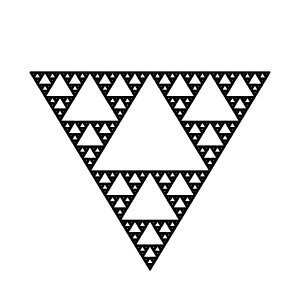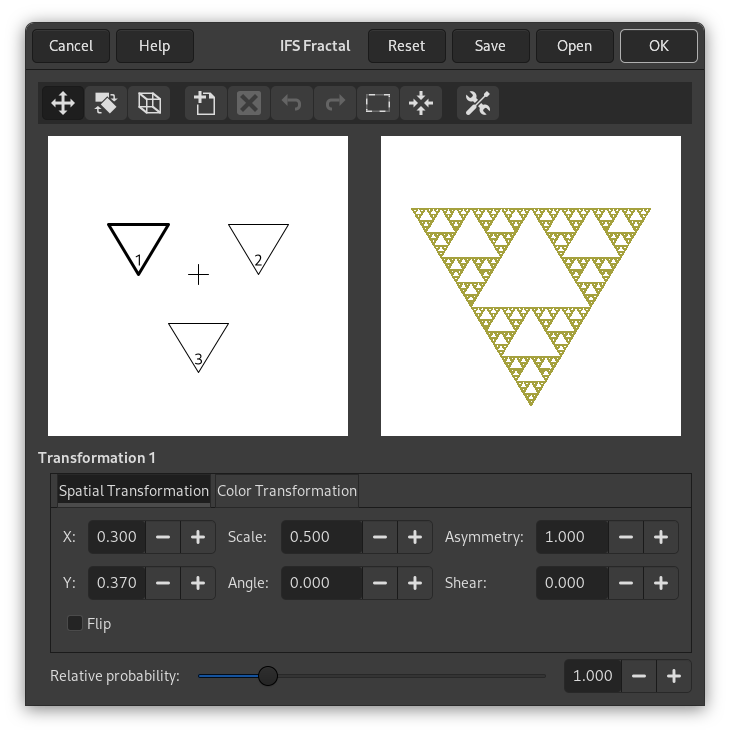This fractal-based plug-in is truly wonderful! With this versatile instrument, you can create amazingly naturalistic organic shapes, like leaves, flowers, branches, or even whole trees. “IFS” stands for Iterated Function System.
De sleutel voor het gebruiken van deze plug-in ligt in het maken van hele kleine en precieze bewegingen in de fractale ruimte. De uitkomst is altijd moeilijk te voorspellen en u moet extreem voorzichtig zijn als u het patroon wijzigt. Als u een component driehoek te groot maakt, of als u het teveel verplaatst (hoe gering ook), zal het scherm van het voorbeeld zwart worden, of wat vaker voorkomt, u wordt opgescheept met een grote vormloze wolk met deeltjes.
Een klein advies: Wanneer u een patroon hebt gevonden waarmee u wilt werken, maak dan alleen nog kleine veranderingen en blijf bij variaties van dat patroon. Het is al te gemakkelijk om een goed ding te verliezen. Tegengesteld aan wat u misschien gelooft, is het echt veel gemakkelijker om een blaadje of een boom te maken met IFS-fractal dan om een gedefinieerd geometrisch patroon te maken (waar u in feite weet wat u doet en eindigt met het patroon dat u in gedachten had).
De interface van de plug-in bestaat uit het gebied voor het samenstellen aan de linkerkant, een voorbeeldscherm aan de rechterkant en enkele tabs en knoppen voor opties aan de onderzijde van het dialoogvenster. De instelling Standaard (in het voorbeeldvenster) is drie gelijkzijdige driehoeken. (Dat geeft de basis voor een fractal-patroon, genaamd de Sierpinski-driehoek).
Werkbalk
Klik op de knoppen van de werkbalk om de volgende gereedschappen te gebruiken, of open het contextmenu van het gebied voor samenstellen.
-
Move ,
Rotate ,
Stretch
-
Selecteer de actie om uit te voeren met de (muis)aanwijzer.
-
New ,
Delete
-
Fractals toevoegen of verwijderen.
-
Undo ,
Redo
-
Standaard.
-
Select All
-
Koppel fractals en laat acties toepassen op alle fractals.
-
Recompute Center
-
Bereken het middelpunt van de fractals opnieuw. Dit heeft geen enkel zichtbaar effect op de resulterende fractal.
-
Render Options
-
- Max. geheugen
-
Stelt u in staat de tijd voor renderen te versnellen. Dit is speciaal handig bij het werken met een grote puntstraal; vergeet niet om veelvouden van de standaard waarde te gebruiken: 4096, 8192, 16384, …
- Iteraties
-
Bepaalt hoe vaak de fractal zichzelf zal herhalen. (Een hoge waarde voor Onderverdeling en Herhalingen is om voor de hand liggende redenen een verspilling van verwerkingstijd, tenzij uw afbeelding heel groot is.)
- Onderverdeling
-
Beheert het niveau van detail.
- Puntstraal
-
Determines the density of the “brushstrokes” in the rendered image. A low spot radius is good for thin particle clouds or spray, while a high spot radius produces thick, solid color strokes much like watercolor painting. Be careful not to use too much spot radius — it takes a lot of time to render.
Ruimtelijke transformatie
Geeft u informatie over de actieve fractal en stelt u in staat een waarde in te typen, in plaats van die handmatig te veranderen. Wijzigen van parameters met de muis is niet heel nauwkeurig, dus is dit een handige optie als u exact moet zijn.
- X, Y, Schaal, Hoek, Hellen
-
Verplaats, schaal of kantel de actieve fractal.
- Asymmetrisch
-
Rek de actieve fractal uit.
- Spiegelen
-
Spiegel de actieve fractal.
Kleurtransformatie
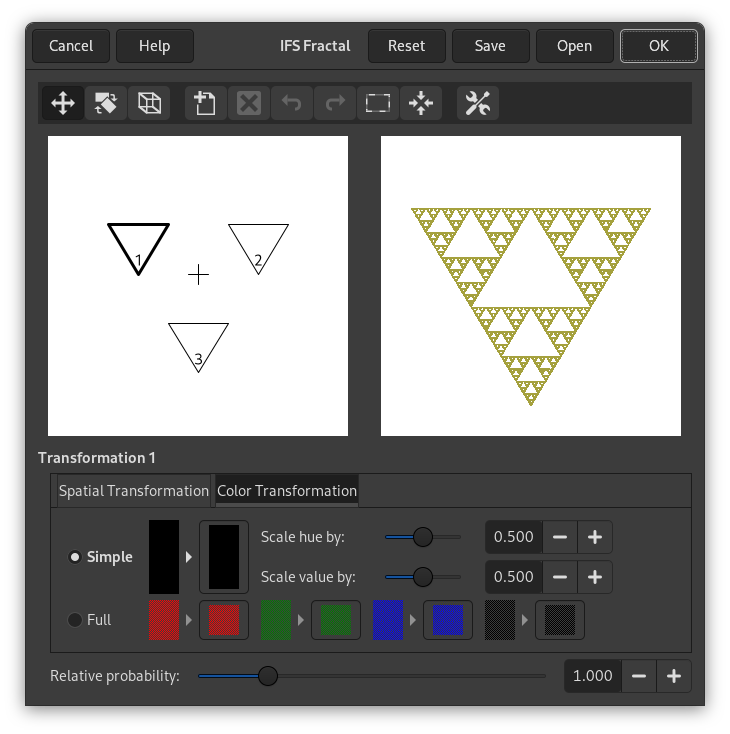
- Simpel
-
Wijzigt de kleur van de momenteel geselecteerde fractal-component (standaard is het de voorgrondkleur in de gereedschapskist) naar een kleur van uw keuze.
- Vol
-
Net als de kleurtransformatie Simpel, maar deze keer kunt u de kleurtransformatie beheren voor elk kleurkanaal en voor het alfakanaal (weergegeven als een zwart kanaal).
- Tint schalen met, Waarde schalen met
-
Wanneer u veel fractals hebt met verschillende kleuren, mengen de kleuren zich met elkaar. Dus zelfs als u “puur rood” instelt voor een fractal, zou het in feite behoorlijk blauw kunnen worden op sommige plaatsen, terwijl een andere “rode” fractal misschien veel geel in zich heeft. Schalen van Tint/Waarde wijzigt de kleursterkte van de actieve fractal, of hoeveel invloed die kleur van de fractal zou moeten hebben.
Anders
- Relatieve waarschijnlijkheid
-
Bepaalt de invloed of totale impact van een bepaalde fractal.
Dit is nogal een complexe plug-in, dus om u te helpen die te begrijpen, leiden we u door een voorbeeld waar u een blad of een tak kunt maken.
Veel levensvormen, en planten in het bijzonder, zijn gebouwd als wiskundige fractals, d.i. een vorm die zichzelf oneindig reproduceert of herhaalt, tot in het kleinste detail. U kunt gemakkelijk de vorm van een blad of een tak reproduceren door vier (of meer) fractals te gebruiken. Drie fractals maken de top en zijden van het blad en de vierde geeft de stam weer.
-
Voor het activeren van het filter: Selecteer → . Voeg een transparante laag toe met → . Stel de voorgrondkleur in de Gereedschapskist in op zwart en stel de achtergrondkleur in op wit.
-
Open IFS-fractal. Begin met het draaien van de rechter en de onderste driehoek, zodat ze naar boven wijzen. U zult nu in staat zijn de omtrek te zien van wat de top en zijden van het blad zullen worden. (Als u problemen hebt, zou het kunnen helpen te weten dat de drie punten van een driehoek niet equivalent zijn.)
Afbeelding 17.349. Handleiding stap 2
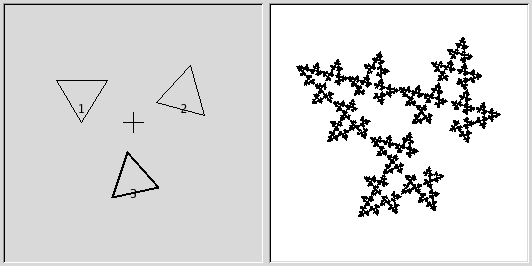
Begin met het draaien van de driehoeken 2 en 3, probeer ze op bijna dezelfde grootte te houden.
-
Pas, om het blad symmetrisch te maken, de onderste driehoek aan zodat die enigszins naar links wijst en de rechter driehoek om enigszins naar rechts te wijzen.
-
Druk op om een component aan de compositie toe te voegen. Dat gaat de stam worden van het blad, dus moeten we het lang en dun maken. Druk op en sleep om de nieuwe driehoek uit te rekken. Wees niet bang dat dit een puinhoop van de afbeelding maakt, gebruik gewoon om de grootte van de veel te lange driehoek aan te passen. U zult waarschijnlijk ook de nieuwe fractal moeten verplaatsen en draaien om hem overtuigend te maken.
Afbeelding 17.350. Handleiding stap 3
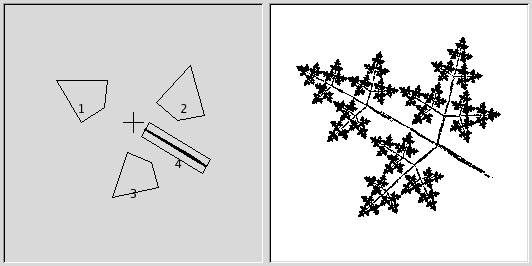
Voeg een vierde component toe en rek die uit, schaal hem en verplaats hem zoals weergegeven.
-
U moet het nog steeds meer bladachtig laten lijken. Vergroot de afmetingen van de bovenste driehoek, totdat u denkt dat het dik en bladachtig genoeg is. Pas alle fractals aan totdat u tevreden bent met de vorm. Klik met rechts om het pop-upmenu te krijgen en kies . Nu zijn alle componenten geselecteerd en kunt u het gehele blad schalen en draaien.
Afbeelding 17.351. Handleiding stap 4
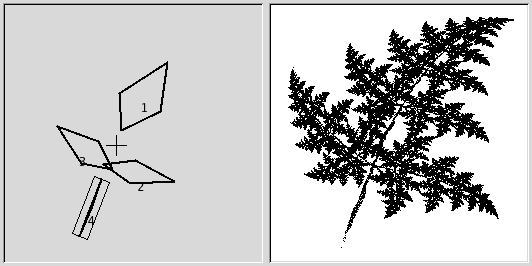
Vergroot component 1, schik de andere componenten toepasselijk en selecteer alles, schaal en draai.
-
De laatste stap is om de kleur aan te passen. Klik op de tab en kies een andere kleur voor elke fractal. Selecteer, om dat te doen, en druk op het rechter kleurvak. Er verschijnt een kleurenwiel, waar u op een kleur kunt klikken of er een kunt selecteren.
Afbeelding 17.352. Handleiding stap 5
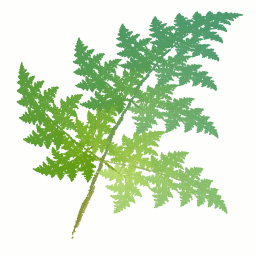
Wijs een bruinachtige kleur toe aan component 4 en verschillende tinten groen aan de andere componenten.
-
Druk op OK om de afbeelding to te passen en voilà, u hebt zojuist een perfect fractal-blad gemaakt! Nu u het gevoel ervoor hebt, zult u gewoon moeten experimenteren en uw eigen ontwerpen maken. Alle planten imiterende fractals (of dat nu eikenbomen, varens of stro zijn) worden allemaal op min of meer dezelfde manier gemaakt, wat bladen rondom een stam zijn (of meerdere stammen). Als u het een andere draai wilt geven, rek wat uit en draai een beetje of voeg nog een paar fractals toe om een totaal andere plant te krijgen.